Знаете ли вы, что средний офисный работник получает более 100 писем каждый день? Если вы не отфильтруете эти сообщения и не поместите их в нужную категорию, они скоро поразят вас. Очень немногие электронные письма действительно важны или срочны и требуют немедленных действий. Большинство из них представляют собой просто информационные электронные письма, которые вы можете быстро просмотреть, чтобы понять основную идею.
Эффективное управление входящими электронными письмами позволяет вам увеличить вашу продуктивность не сосредотачивая свое внимание на неважных или повторяющихся сообщениях. Давайте погрузимся в подробности и узнаем, как автоматически маркировать электронные письма в Gmail.
Как автоматически маркировать электронные письма в Gmail?
Ярлыки помогают автоматически фильтровать входящие сообщения и помещать их в нужную категорию. Вы можете использовать этот простой метод, чтобы сохранить ваш почтовый ящик свободным от беспорядка и упростить управление. Например, вы можете создать категорию «Прочитать позже», которую можно использовать для маркировки всех несрочных писем, например
информационные бюллетени или напоминания о встречах.Во-первых, вам нужно создать этикетку. Затем вам нужно создать фильтр, который автоматически применяет только что созданный ярлык. Это так просто.
Как создавать ярлыки в Gmail
- Перейти к Gmail, и выберите Настройки.
- Затем нажмите на Посмотреть все настройки.
- Выберите Этикетки таб.
- Прокрутите вниз до Этикетки, и выберите Создать новую этикетку.
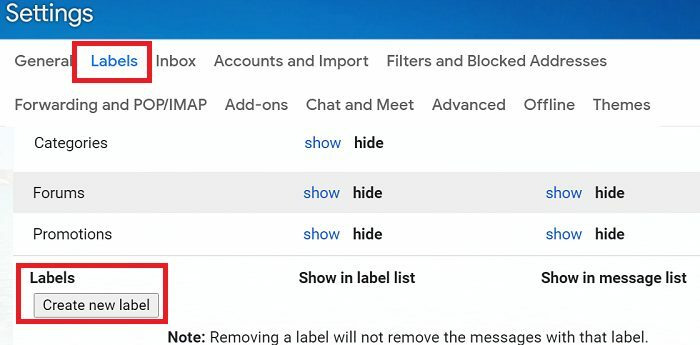
- Введите название ярлыка и нажмите Создавать кнопка.
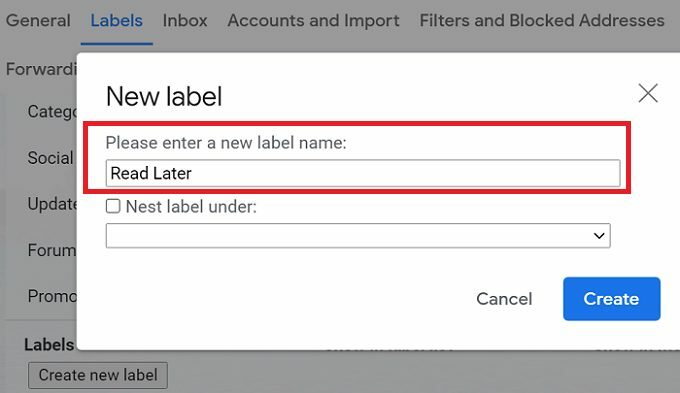
Кстати, вы также можете создать подпапки для своих основных ярлыков, нажав на Вложить этикетку под.
Как создавать фильтры и применять ярлыки
- Перейти к Настройки Gmail, и выберите Посмотреть все настройки.
- Выбирать Фильтры и заблокированные адреса.
- Затем нажмите на Создать новый фильтр кнопка.

- Введите условия, которые Gmail будет использовать при фильтрации сообщений.
- Проверить Применить этикетку установите флажок и выберите метку, которую хотите использовать.
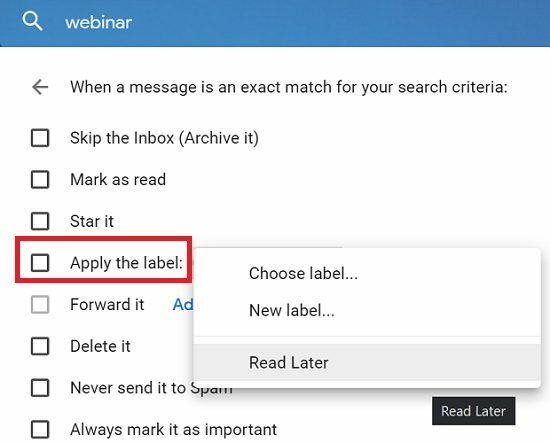
- Ударь Создать фильтр кнопку, чтобы сохранить фильтр.
⇒ Краткое примечание: Если вас не интересует конкретная категория писем, скажем, рекламные письма, лучший подход - просто удали их. Не отправляйте их в специальную папку или категорию. Будьте проще и быстро избавьтесь от них или заблокировать их автоматически.
Заключение
Чтобы автоматически маркировать электронные письма в Gmail, сначала необходимо создать ярлыки. Затем создайте фильтр для автоматического применения ваших ярлыков. Используйте ярлыки и фильтры, чтобы не перегружать почтовый ящик и сосредоточиться на важных вещах.
Какие советы и рекомендации вы используете, чтобы лучше управлять входящей электронной почтой? Поделитесь своими идеями в комментариях ниже.